IPv4/IPv6无网络权限?5步轻松解决!
时间:2025-08-08 20:42:47 428浏览 收藏
还在为电脑提示“IPv4/IPv6无网络访问权限”而烦恼吗?网络连接已成为我们日常生活中不可或缺的一部分,但有时明明连接了Wi-Fi,却无法上网,让人头疼。本文为你整理了五大实用解决方法,助你快速恢复网络畅通。首先,进行基础排查,检查物理连接和重启设备,解决90%的临时性网络故障。其次,设置自动获取IP与DNS,避免手动设置错误导致的问题。第三,更新网卡驱动程序,使用“驱动人生”等工具智能匹配最新驱动。第四,临时关闭IPv6,排除IPv6配置不当引起的连接问题。最后,排查防火墙与安全软件,防止误判拦截网络行为。按照这五个步骤,轻松解决网络访问权限问题,畅享网络世界!
无论是工作、学习还是娱乐,网络连接都已成为我们日常生活中不可或缺的一部分。然而,有时明明已经连接上了Wi-Fi,电脑却提示“IPv4/IPv6无网络访问权限”,导致无法上网。这究竟是怎么回事?别担心,下面为大家整理了几种常见的解决方法,帮你快速恢复网络。

一、基础排查步骤
1、确认物理连接状态
检查网线是否插牢,Wi-Fi是否已成功连接。
查看路由器或光猫是否通电运行,电源指示灯、网络指示灯是否正常闪烁。
2、尝试重启设备
将电脑、路由器和光猫全部关闭,等待约1分钟后重新启动。
大多数临时性网络故障都可以通过“重启大法”迎刃而解,解决率高达90%。
二、设置自动获取IP与DNS
在家庭网络环境中,通常由路由器通过DHCP服务自动分配IP地址。若手动设置了错误的IP或DNS,就可能导致无法上网。
Windows系统操作指南:
右键点击任务栏的网络图标 → 进入“网络和Internet设置”。
点击“更改适配器选项” → 右键当前使用的网络连接(有线或无线)→ 选择“属性”。
双击“Internet协议版本4(TCP/IPv4)” → 确保选择“自动获得IP地址”和“自动获得DNS服务器地址”。
若使用IPv6且路由器支持,建议对“Internet协议版本6(TCP/IPv6)”进行相同设置。
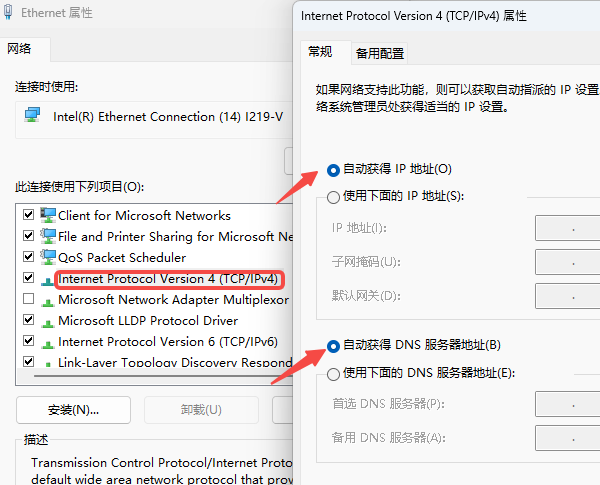
三、更新网卡驱动程序
驱动程序过时或损坏,可能导致网络协议异常,进而影响网络连接。
推荐使用“驱动人生”工具,可智能识别当前网卡型号,并自动匹配最新驱动。
打开软件后点击“立即扫描”,系统将自动检测是否存在驱动问题。
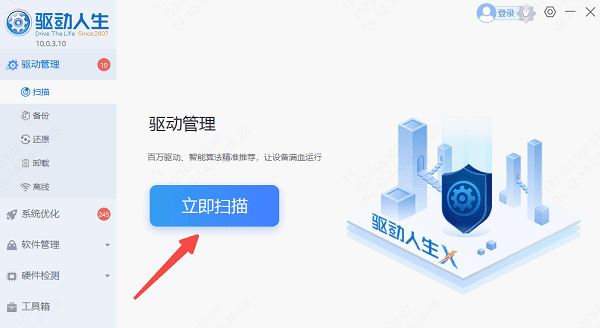
如发现异常驱动,选择对应项目进行更新,按提示完成安装即可,确保网络功能恢复正常。
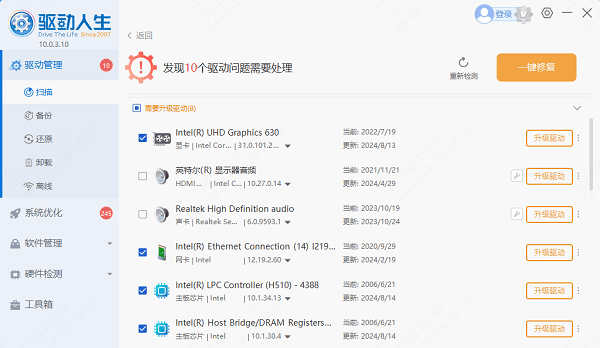
若当前设备无法联网,可通过另一台正常上网的电脑访问官网下载驱动人生,再通过U盘传输至目标电脑安装。具体操作可参考《电脑离线驱动安装方法》一文。
四、临时关闭IPv6
部分网络环境下,IPv6配置不当可能引发连接问题。若你暂时不需要使用IPv6,可以尝试关闭。
操作方法:
进入网络适配器属性(参考方法二),取消勾选“Internet协议版本6(TCP/IPv6)”选项 → 点击“确定”保存设置。
五、排查防火墙与安全软件
某些杀毒软件或防火墙(如360安全卫士、火绒等)可能会误判网络行为,导致网络被拦截。
建议暂时关闭此类软件,观察网络是否恢复正常。若关闭后可以上网,则需调整安全软件的网络权限设置。
今天关于《IPv4/IPv6无网络权限?5步轻松解决!》的内容就介绍到这里了,是不是学起来一目了然!想要了解更多关于的内容请关注golang学习网公众号!
-
501 收藏
-
501 收藏
-
501 收藏
-
501 收藏
-
501 收藏
-
392 收藏
-
118 收藏
-
485 收藏
-
329 收藏
-
361 收藏
-
444 收藏
-
205 收藏
-
168 收藏
-
268 收藏
-
226 收藏
-
348 收藏
-
136 收藏
-

- 前端进阶之JavaScript设计模式
- 设计模式是开发人员在软件开发过程中面临一般问题时的解决方案,代表了最佳的实践。本课程的主打内容包括JS常见设计模式以及具体应用场景,打造一站式知识长龙服务,适合有JS基础的同学学习。
- 立即学习 543次学习
-

- GO语言核心编程课程
- 本课程采用真实案例,全面具体可落地,从理论到实践,一步一步将GO核心编程技术、编程思想、底层实现融会贯通,使学习者贴近时代脉搏,做IT互联网时代的弄潮儿。
- 立即学习 516次学习
-

- 简单聊聊mysql8与网络通信
- 如有问题加微信:Le-studyg;在课程中,我们将首先介绍MySQL8的新特性,包括性能优化、安全增强、新数据类型等,帮助学生快速熟悉MySQL8的最新功能。接着,我们将深入解析MySQL的网络通信机制,包括协议、连接管理、数据传输等,让
- 立即学习 500次学习
-

- JavaScript正则表达式基础与实战
- 在任何一门编程语言中,正则表达式,都是一项重要的知识,它提供了高效的字符串匹配与捕获机制,可以极大的简化程序设计。
- 立即学习 487次学习
-

- 从零制作响应式网站—Grid布局
- 本系列教程将展示从零制作一个假想的网络科技公司官网,分为导航,轮播,关于我们,成功案例,服务流程,团队介绍,数据部分,公司动态,底部信息等内容区块。网站整体采用CSSGrid布局,支持响应式,有流畅过渡和展现动画。
- 立即学习 485次学习
